Win10アップグレード後に失われたパーティションを復元するにはどうすればよいですか? win10 システムをアップグレードした後、多くの友人がハードディスクのパーティションが失われ、データの損傷や損失が発生する可能性があります。パーティションの損失は通常、システム エラーによって引き起こされるため、データ ファイルの損傷を避けるためにパーティションの再分割または取得を使用できます。以下では、エディターが win10 パーティション損失の回復方法 を提供します。

方法 1. ドライブ文字を割り当てるパーティションが失われた後、「ディスクの管理」で未割り当て領域が表示される場合は、この未割り当て領域を次のドライブに割り当てることができます。ドライブ文字にスペースを割り当てるには、次の手順に従ってください:
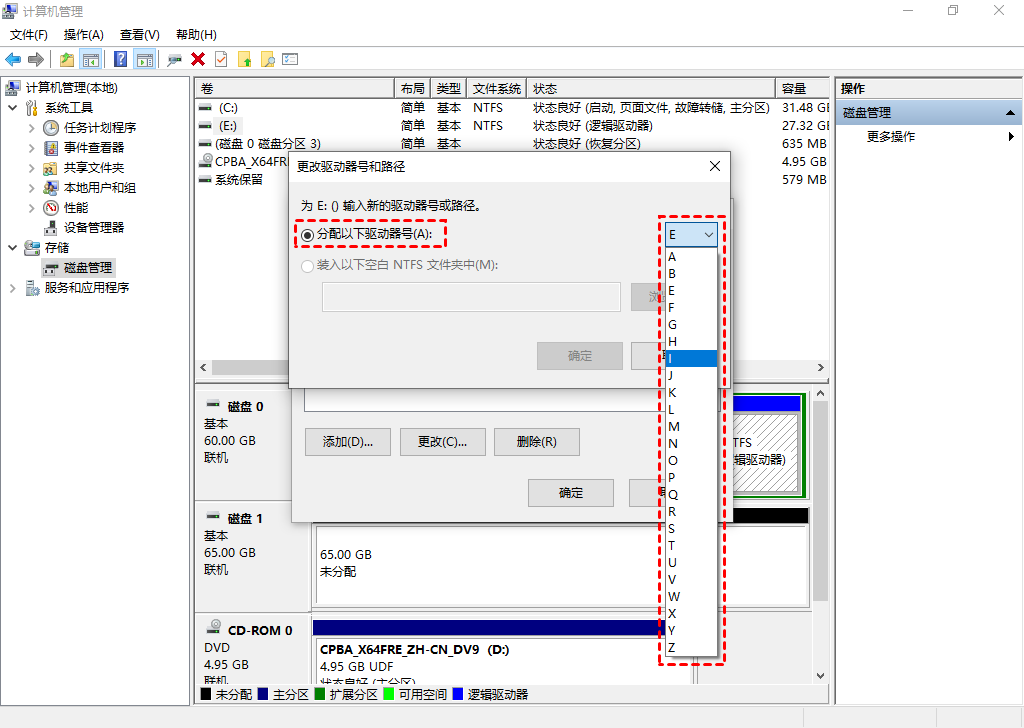
1.「Win R」を押し、ウィンドウに「diskmgmt.msc」と入力して「OK」をクリックします。
2. 「ディスクの管理」で未割り当て領域を選択して右クリックし、「ドライブ文字とパスの変更」を選択します。
3. 必要なドライブ文字を選択し、「OK」をクリックします。
方法 2. CMD を使用して失われたパーティションを復元します。上記の方法を試してもパーティションがまだ復元されない場合は、コマンド プロンプトからドライブ文字を割り当てる必要があります。以下の手順に従ってください:

1. CMD を管理者として実行し、CMD に「diskpart」と入力して「Enter」を押します。
2.「list disc」と入力して「Enter」を押すと、コンピュータ上のすべてのディスクが表示されます。
3. 「select disc #」と入力し、「Enter」を押します (# は失われたパーティションを含むディスク番号に置き換えます)。
4.「リストボリューム」と入力して「Enter」を押します。
5.「select volume #」と入力し、「Enter」を押します (# を不足しているパーティション番号に置き換えます)。
6.「assign Letter=#」と入力し、「Enter」を押します (# を使用可能なドライブ文字に置き換えます)。
上記はwin10アップグレード後に失われたパーティションを復元する方法? win10 パーティション損失回復方法 の全内容はここにあります。コンピュータ ブラウザの詳細については、このサイトに注目してください。
以上がwin10アップグレード後に失われたパーティションを復元する方法の詳細内容です。詳細については、PHP 中国語 Web サイトの他の関連記事を参照してください。